Transfert automatique des télécopies reçues vers un ordinateur
Les télécopies peuvent être automatiquement transférées de la machine à un ordinateur.
Avantages du transfert vers un ordinateur
En numérisant les documents, on peut réduire l'espace nécessaire pour les mémoriser, améliorer les performances de recherche et favoriser leur réutilisation productive.
Les télécopies indésirables peuvent être affichées et supprimées de l'ordinateur, permettant d'économiser du papier, de l'encre et les coûts d'entretien.
Les télécopies peuvent être vérifiées sans quitter son bureau.
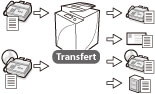
|
Condition requise
|
|
En cas d'utilisation de l'imageRUNNER ADVANCE C350i/C250i, des produits en option sont requis pour utiliser la fonction Fax.
Les réglages réseau doivent être effectués.
L'utilisateur est connecté en tant qu'administrateur.
|
Cette section présente la manière d'établir les conditions afin de transférer automatiquement les télécopies reçues de la société A vers un dossier partagé accessible par l'employé B, et de transférer toutes les télécopies reçues de destinataires non spécifiés vers l'ordinateur du service d'administration.
Les écrans peuvent être différents suivant le modèle de machine et les produits en option installés.
Suivre les procédures ci-après.
Mémorisation d'un destinataire de transfert
Définition des conditions de transfert
Transfert de télécopies d'expéditeurs inconnus
Mémorisation du dossier partagé de l'employé B depuis l'interface utilisateur distante.
1.
Démarrer un navigateur Web → saisir l'adresse IP de la machine dans [Adresse].
http://<adresse IP de la machine>
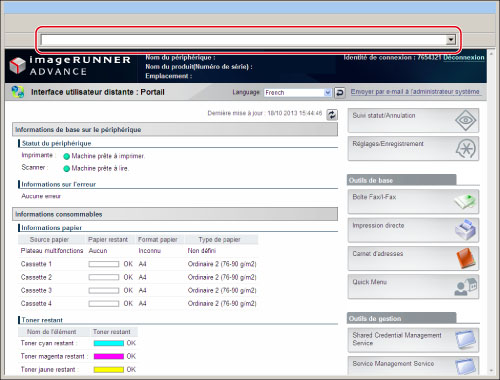
La page du portail de l'interface utilisateur distante s'affiche.
|
REMARQUE
|
||||||
|
Pour confirmer l'adresse IP de la machine, appuyer sur
 (Réglages/Enregistrement) du panneau de commande puis suivre la procédure ci-dessous. (Réglages/Enregistrement) du panneau de commande puis suivre la procédure ci-dessous.Appuyer sur  (Réglages/Enregistrement) → [Préférences] → [Réseau] → [Réglages TCP/IP] → [Réglages IPv4] → [Réglages adresse IP]. (Réglages/Enregistrement) → [Préférences] → [Réseau] → [Réglages TCP/IP] → [Réglages IPv4] → [Réglages adresse IP].En cas d'incapacité d'accéder aux réglages ci-dessus, spécifier les réglages d'exclusion de proxy en suivant la procédure ci-dessous.
|
2.
Cliquer sur [Carnet d'adresses] → puis sur [Liste d'adresses 01] dans l'écran Liste d'adresses affiché.
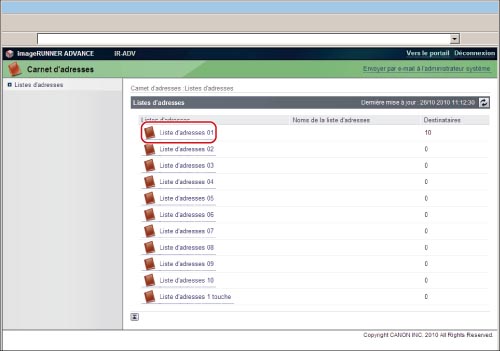
3.
Cliquer sur [Mémoriser nouveau destinataire].
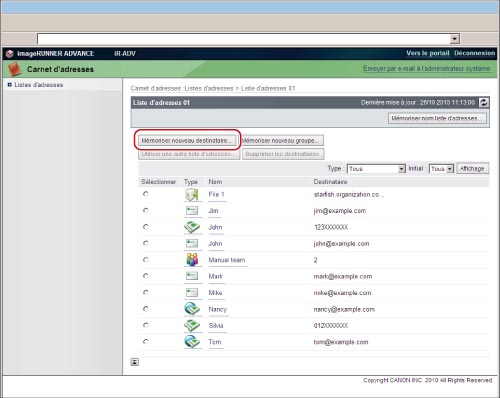
Un écran permettant de mémoriser le nouveau destinataire s'affiche.
4.
Sélectionner [Fichier] dans la liste déroulante Type → entrer les informations relatives aux différents éléments dans l'écran Mémoriser nouveau destinataire : Fichier.
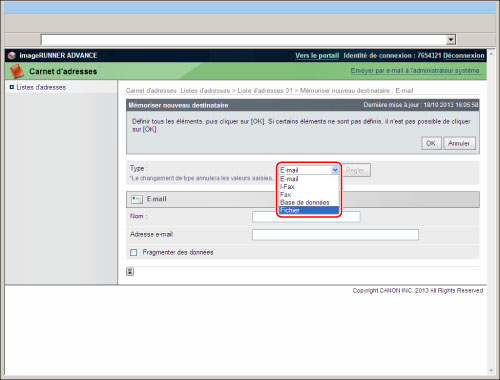
5.
Définir chaque réglage.
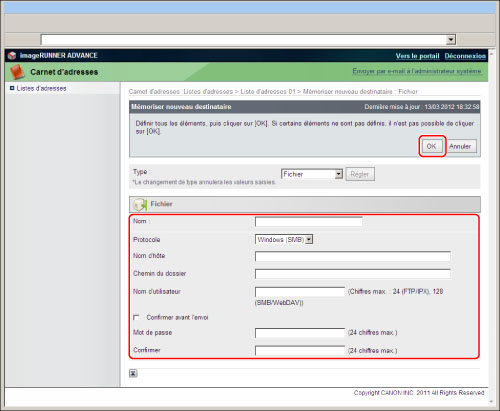
|
Nom :
|
Entrer un nom de destinataire. On est libre de saisir le nom souhaité.
|
|
Protocole :
|
Sélectionner [Windows (SMB)].
|
|
Nom d'hôte :
|
\\Nom de l'ordinateur\PDF-Lecture (Pour le nom de l'ordinateur, sous Windows, saisir le nom de l'ordinateur trouvé à l'étape 1 de "Sous Windows :" sous "Création d'un dossier partagé". Sous Macintosh, saisir le nom de l'ordinateur trouvé à l'étape 2 de "Sous Mac OS" sous "Création d'un dossier partagé".)
|
|
Chemin du dossier :
|
Pour créer le sous-dossier "Temporaire" dans le dossier PDF-Lecture, entrer "\Temporaire". Il est possible d'envoyer sans cette saisie.
|
|
Nom d'utilisateur :
|
Entrer le nom d'utilisateur de l'expéditeur (nom utilisé pour se connecter à l'ordinateur).
|
|
Mot de passe :
|
Entrer le mot de passe associé au nom d'utilisateur.
|
6.
Appuyer sur [OK].
Le destinataire saisi est mémorisé.
Spécifier les réglages pour transférer automatiquement les télécopies reçues vers la société A.
Cette procédure peut s'exécuter à l'aide de l'afficheur tactile ou de l'interface utilisateur distante.
A partir de l'afficheur tactile
1.
Appuyer sur  (Réglages/Enregistrement) → [Réglages de fonction] → [Recevoir/Transférer] → [Réglages communs] → [Réglages de transfert] → [Mémoriser].
(Réglages/Enregistrement) → [Réglages de fonction] → [Recevoir/Transférer] → [Réglages communs] → [Réglages de transfert] → [Mémoriser].
 (Réglages/Enregistrement) → [Réglages de fonction] → [Recevoir/Transférer] → [Réglages communs] → [Réglages de transfert] → [Mémoriser].
(Réglages/Enregistrement) → [Réglages de fonction] → [Recevoir/Transférer] → [Réglages communs] → [Réglages de transfert] → [Mémoriser].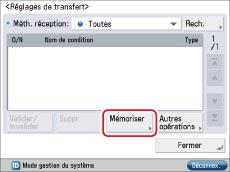
2.
Appuyer sur [Conditions].
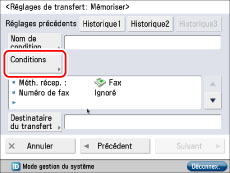
3.
Sélectionner [Fax] pour <Méth. réception>, et [Egal à] pour <Numéro de fax>.
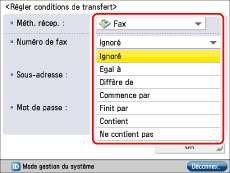
4.
Saisir le numéro de télécopie de la société A à l'aide des touches numériques 
 → appuyer sur [OK].
→ appuyer sur [OK].

 → appuyer sur [OK].
→ appuyer sur [OK].Exemple : 0011111111
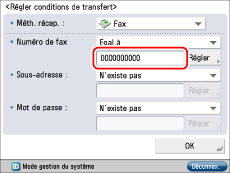
|
REMARQUE
|
||
|
Le numéro de télécopie mémorisé de l'expéditeur peut compter des particularités telles que "composer le zéro", espaces ou l'indicatif de pays. Les conditions de transfert varient suivant ces particularités. En cas de doute, sélectionner [Contient] au lieu de [Egal à].
Les tirets et espaces peuvent être omis. Dans ce cas, saisir "0331234567" pour "03-3123-4567".
|
5.
Appuyer sur [Nom de condition] → Saisir "Télécopies de la société A".
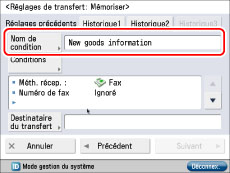
6.
Appuyer sur [Destinataire du transfert].

7.
Sélectionner le dossier partagé de l'employé B pour le destinataire du transfert → appuyer sur [OK].
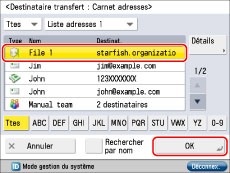
8.
Appuyer sur [Suivant] → [Nom du fichier] → saisir "Télécopies de la société A".
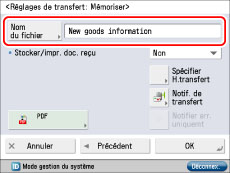
On est libre de saisir le nom de fichier souhaité. Il sera utilisé pour les fichiers transférés et mémorisés dans le dossier partagé.
Le jour et l'heure (200909011230 par exemple) sont annexés à chaque nom de fichier. Sans nom défini, le jour et l'heure sont annexés et ne peuvent pas être supprimés.
9.
Appuyer sur [OK] pour fermer.
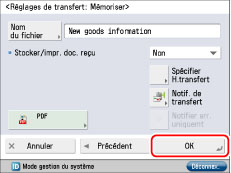
10.
Sélectionner la condition de transfert mémorisée → appuyer sur [Valider/Invalider] pour définir la condition de transfert sur "Oui".
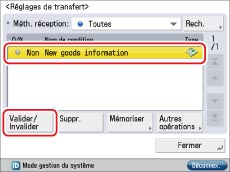
|
REMARQUE
|
|
Il faut remarquer que si la condition de transfert est définie sur "Non", les télécopies sont imprimées au lieu d'être transférées automatiquement vers un ordinateur.
|
Utilisation de l'interface utilisateur distante
Les réglages de transfert peuvent être également spécifiés à partir de l'interface utilisateur distante.
1.
Accéder à l'interface utilisateur distante → sélectionner [Réglages/Enregistrement] → [Recevoir/Transférer] → [Réglages de transfert].
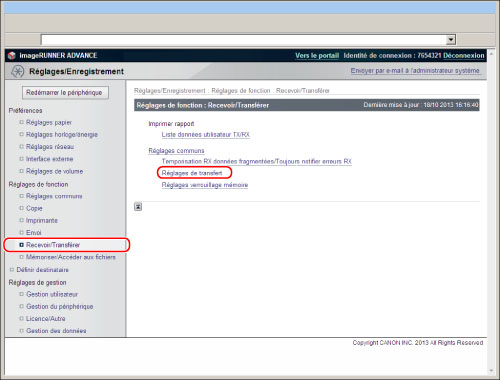
2.
Mémoriser les réglages de transfert via [Ajouter nouvelles conditions].
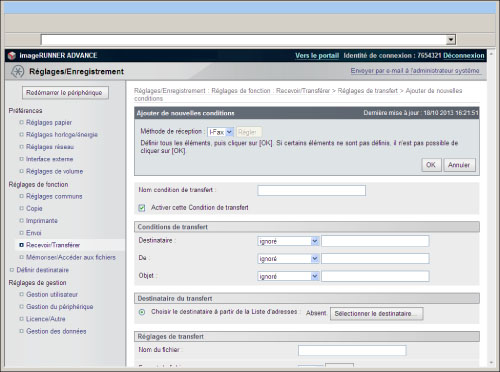
L'option Transf. sans conditions permet de transférer des télécopies indésirables et celles d'expéditeurs non identifiés vers un ordinateur.
Cette procédure peut s'exécuter à l'aide de l'afficheur tactile ou de l'interface utilisateur distante.
A partir de l'afficheur tactile
1.
Appuyer sur  (Réglages/Enregistrement) → [Réglages de fonction] → [Recevoir/Transférer] → [Réglages communs] → [Réglages de transfert] → [Autres opérations] → [Transf. sans conditions].
(Réglages/Enregistrement) → [Réglages de fonction] → [Recevoir/Transférer] → [Réglages communs] → [Réglages de transfert] → [Autres opérations] → [Transf. sans conditions].
 (Réglages/Enregistrement) → [Réglages de fonction] → [Recevoir/Transférer] → [Réglages communs] → [Réglages de transfert] → [Autres opérations] → [Transf. sans conditions].
(Réglages/Enregistrement) → [Réglages de fonction] → [Recevoir/Transférer] → [Réglages communs] → [Réglages de transfert] → [Autres opérations] → [Transf. sans conditions].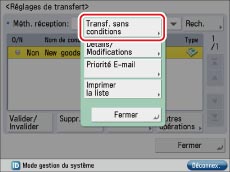
2.
Appuyer sur [Destinataire du transfert].
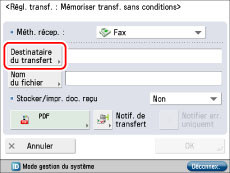
3.
Sélectionner l'ordinateur du service d'administration comme destinataire → appuyer sur [OK] → [OK].

4.
Transf. sans conditions s'affiche dans les réglages de transfert. Sélectionner Transf. sans conditions → appuyer sur [Valider/Invalider] pour définir ce réglage sur "Oui".
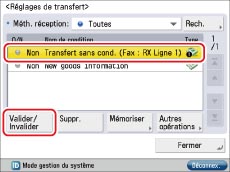
Utilisation de l'interface utilisateur distante
Les réglages Transf. sans conditions peuvent également être définis à partir de l'interface utilisateur distante.
1.
Accéder à l'interface utilisateur distante → cliquer sur [Réglages/Enregistrement] → [Recevoir/Transférer] → [Réglages de transfert].
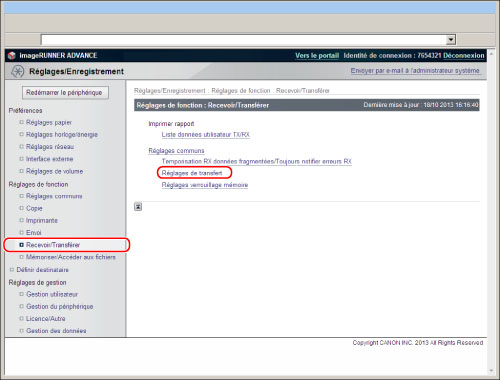
2.
Cliquer sur [Transfert sans condtions] → spécifier la méthode de réception, le destinataire de transfert, la notification de transfert et les autres réglages.
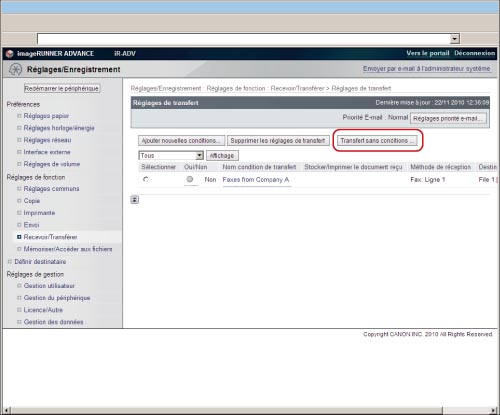
[Activer cette Condition de transfert] équivaut au bouton [Valider/Invalider] dans l'écran des réglages de transfert de la machine imageRUNNER ADVANCE.